Flock, una aplicación de comunicación y productividad en equipo
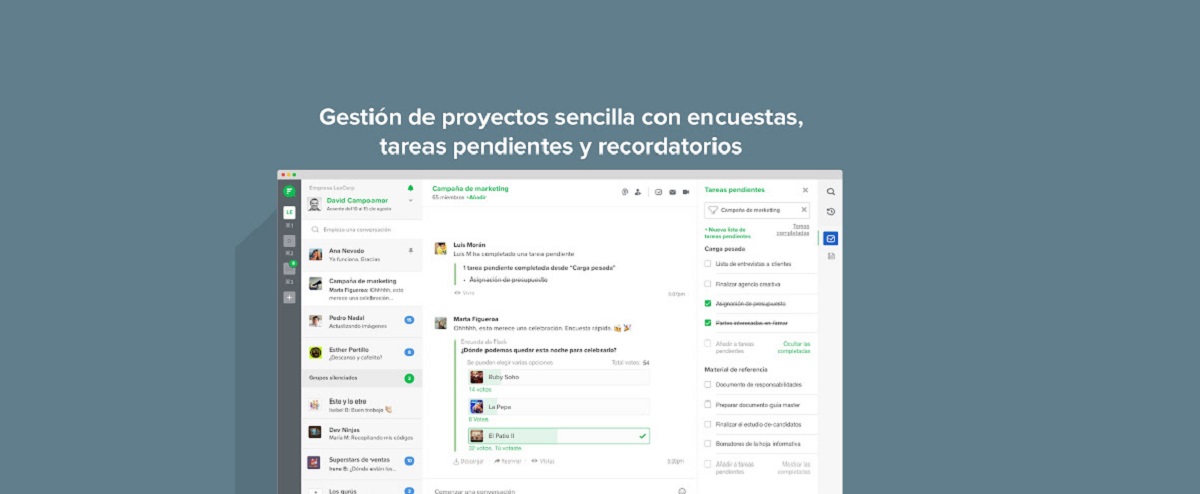
Flock es una aplicación de comunicación para equipos que es multiplataforma (para Windows, Mac, Linux y plataformas móviles) y está repleta de muchas características de productividad. Flock es una aplicación que es muy similar a muchas otras herramientas de chat colaborativo en el mercado hoy en día, como Slack, HipChat, Rocketchat, Mattermost y otras. Afirma ser una alternativa mucho más barata a Slack y ofrece características competitivas.
Flock tiene una interfaz de usuario poderosa e impulsa la eficiencia y aumenta la velocidad de ejecución para realizar videollamadas, administrar proyectos con tareas pendientes, encuestas y recordatorios e integrar sus aplicaciones favoritas.
Flock permite a los usuarios configurar aplicaciones e integraciones externas desde la tienda de aplicaciones Flock y recibir notificaciones y actualizaciones directamente en Flock.
De las principales características que se destacan:
- Función de chat directo o grupal.
- Salta a las videollamadas fácilmente.
- Comparta archivos e imágenes con facilidad.
- Función de búsqueda avanzada.
- Acceda a todo el directorio de la empresa.
- Administre la lista de correo de una manera inteligente.
- Marcar mensajes importantes.
- Colabora y organiza equipo de manera eficiente.
- Poder realizar llamadas a móvil a través de la opción de conferencia de audio instantánea.
- Transmitir e integrar flujos de trabajo.
- Capacidad de poder crear aplicaciones e integraciones personalizadas en Flock.
Antes de pasar al método de instalación de Flock, es importante mencionar que esta aplicación es de paga, pero también cuenta con una versión gratuita la cual esta limitada en cuanto a características. Si quieres conocer los costos, lo que se ofrece así como también poder crear una cuenta, puedes hacerlo desde el siguiente enlace.
¿Cómo instalar Flock en Ubuntu y derivados?
Para quienes están interesados en instalar Flock, deben saber que pueden instalar la aplicación desde los canales oficiales de Ubuntu o con ayuda de los paquetes de Snap.
Por lo que, si quieren realizar la instalación de esta aplicación con ayuda de los paquetes Snap, deben contar con el soporte para poder instalar aplicaciones de este tipo en su sistema (desde Ubuntu 18.04 el soporte esta habilitado de forma predeterminada).
Vamos a abrir una terminal en el sistema (puedes hacerlo con la combinación de teclas Ctrl + Alt + T) y en ella tecleamos:
sudo snap instalar flock-chat
El otro método de instalación de Flock en Ubuntu o derivados es desde los canales oficiales de Ubuntu y pueden realizar la instalación desde una terminal o con ayuda del centro de software de Ubuntu.
Desde la terminal pueden instalar la aplicación con el comando:
sudo apt install flock
Instalación de la aplicación de Chrome
La aplicación de chat Flock tambien puede ser utilizada con ayuda del navegador web Chrome. Basta con buscar en la tienda de aplicaciones del navegador y buscar “flock” para poder instalar la extensión en el navegador y poder utilizar esta aplicación.
De igual forma pueden dirigirse al siguiente enlace donde podrán instalar la aplicación directamente.
Uso básico de Flock
Después de haber realizado la instalación de Flock en su sistema, podrán iniciar la aplicación desde su menú de aplicaciones donde podrán ejecutar el lanzador.
O en caso de no encontrar el lanzador, desde una terminal pueden realizar la ejecución con el comando:
flock-chat
Ya iniciada la aplicación nos aparecerá una ventana en donde nos pedirá iniciar sesión en la aplicación o si es la primera vez, crear el equipo de trabajo.
Para crear el equipo de trabajo se deben enviar las invitaciones a las personas que se unirán al equipo. Para ello puedes enviar las invitaciones dando clic en el botón de invitar que se encuentra sobre tu nombre de usuario en la parte superior izquierda.
Tambien desde la aplicación podremos habilitar o deshabilitar una serie de permisos de los cuales son:
- Acceso a la Cámara
- Acceso a archivos en su carpeta de inicio
- Reproduce y graba sonido.
Finalmente si quieres conocer más al respecto sobre configuraciones avanzas y más sobre el uso de Flock puedes consultar su manual de usuario desde el siguiente enlace.
